Upptäck de 5 bästa bakgrundsapparna för Android Fantastiska alternativ för din telefon
5 bästa bakgrundsappar för Android När det gäller att göra din Android-telefon personlig är en av de första sakerna du kommer att tänka på att byta …
Läs artikel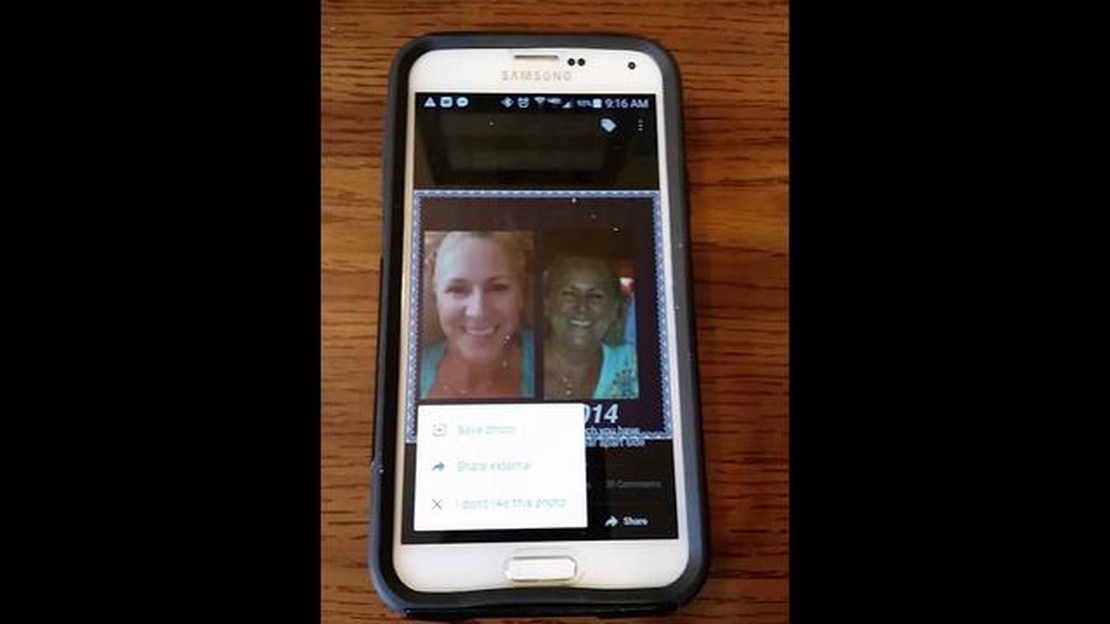
Det finns olika sätt att kopiera och klistra in text, länkar, foton och andra objekt i Facebook-appen på din smartphone. Detta är en användbar funktion som gör det enkelt att dela innehåll med vänner eller spara information för senare användning. I den här detaljerade guiden förklarar vi hur du kopierar och klistrar in i Facebook-appen på din smartphone.
Först måste du öppna Facebook-appen på din smartphone och navigera till inlägget eller kommentaren där du vill kopiera och klistra in innehållet. Markera sedan texten, länken eller objektet som du vill kopiera genom att trycka länge på den. När objektet är markerat visas en snabbmeny med en lista över tillgängliga åtgärder.
Välj alternativet “Kopiera” i menyn. Då kopieras det markerade objektet till enhetens urklipp. Navigera sedan till den plats där du vill klistra in det kopierade objektet: det kan vara ett annat inlägg, en kommentar eller till och med ett textfält i en annan app. Placera markören på önskad plats och gör en lång tryckning på dess plats.
Välj alternativet “Klistra in” i snabbmenyn. Detta kommer att klistra in det kopierade objektet på den valda platsen. Nu har du kopierat och klistrat in innehållet i Facebook-appen på din smartphone. Var försiktig eftersom vissa objekt, t.ex. foton, kanske inte visas helt och hållet och kan kräva ytterligare anpassning.
Kopiera och klistra in är viktiga funktioner när du använder Facebook-appen på en smartphone. De gör det möjligt för användare att dela innehåll, länkar och information med andra användare.
Så här kopierar och klistrar du in text, webbadresser eller annat innehåll på Facebook:
Kopiera och klistra in är också tillgängligt för andra objekt på Facebook, t.ex. bilder, videor och dokument. Processen kan variera något beroende på enhet och version av Facebook-appen, men i allmänhet är de grundläggande stegen desamma.
Använd funktionen Kopiera och klistra in på Facebook för att bli mer produktiv, dela intressant innehåll och göra det enklare att få kontakt med vänner och bekanta.
Läs också: Topp 6 värmeöverföringsskrivare för T-shirts 2023 DTG T-Shirt Printer Recensioner
Att kopiera och klistra in text på en smartphone är en viktig del av den dagliga användningen av enheten. Dessa färdigheter är särskilt användbara när du använder Facebook-appen, som erbjuder många delningsfunktioner. Här följer därför en steg-för-steg-anvisning för hur du kopierar och klistrar in text på din smartphone i Facebook-appen.
För att kopiera text:
För att klistra in text:
3.Öppna den plats i Facebook-appen där du vill klistra in den kopierade texten.
Läs också: Topp 10 bästa mods för WhatsApp 2023: uppdaterad lista och nya funktioner
Nu vet du hur du kopierar och klistrar in text på din smartphone i Facebook-appen. Med hjälp av dessa instruktioner kan du enkelt dela information och dela textmeddelanden på din smartphone på Facebook.
I Facebook smartphone-appen kan du kopiera och klistra in text genom att följa följande steg:
Du kan alltså enkelt kopiera och klistra in text i Facebook-appen på din smartphone med hjälp av stegen ovan.
För att kopiera text i Facebook-appen för Android måste du trycka med fingret på den önskade texten tills en snabbmeny visas. Från den här menyn väljer du “Kopiera”. Nu kopieras texten till Urklipp och du kan klistra in den någon annanstans.
Du kan inte kopiera ett foto eller en video direkt i Facebook-appen för iOS. Du kan dock ladda ner ett foto eller en video till din enhet och sedan dela det via andra appar eller skicka det via e-post.
För att infoga text i en kommentar på Facebook måste du trycka på kommentarsrutan och sedan trycka och hålla fingret i den rutan. En snabbmeny dyker upp där du väljer alternativet “Klistra in”. Texten från urklippet klistras in i kommentaren.
Ja, du kan kopiera och klistra in text i privata meddelanden på Facebook. För att kopiera text måste du trycka med fingret på texten tills snabbmenyn visas och välja “Kopiera”. För att klistra in text måste du hålla fingret nedtryckt i meddelandefältet och välja alternativet “Klistra in”.
5 bästa bakgrundsappar för Android När det gäller att göra din Android-telefon personlig är en av de första sakerna du kommer att tänka på att byta …
Läs artikelAndroid-app: Vad är Peel Remote och hur fungerar det? Peel Remote är en Android-app som förenklar ditt TV-tittande genom att förvandla din smartphone …
Läs artikelGoogle har just meddelat att platshistorik kommer att raderas automatiskt som standard Google har just meddelat en stor förändring i sin policy för …
Läs artikelFixa UE Boom 3 kommer inte att slå på problemet Om du gillar bärbara högtalare har du säkert hört talas om UE Boom 3. Denna kompakta och kraftfulla …
Läs artikelHur man studerar och spelar spel samtidigt Många studenter och arbetare har idag problem med tidspress. De vill både studera och ha roligt, men det …
Läs artikelHur man ansluter en PS4 trådlös styrenhet till Galaxy S20 Att spela spel på din Samsung Galaxy S20 kan vara en uppslukande upplevelse, men ibland kan …
Läs artikel